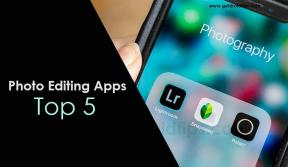תיקון: Mac Mini לא מאתחל או מופעל
Miscellanea / / August 04, 2022
מכשירי ה-Mac של אפל נחשבים לאחד מהמחשבים הטובים והספציפיים לפרודוקטיביות ברחבי העולם. אפל מייצרת את מחשבי ה-Mac שלה עם החומרה והתוכנה הטובות מסוגה. macOS היא מערכת ההפעלה הרשמית עבור מכשירי Mac ואפל כיוונה אותה עד כדי כך שמעבד ישן יותר יכול גם להצליח יותר רק בגלל התוכנה. כמו כן, חלק מהתוכנות הספציפיות לאפל ממלאות תפקיד משמעותי במתן חווית משתמש טובה יותר באופן כללי. אפל גם משיקה גרסה חדשה יותר של macOS שלה מדי שנה עם תכונות חדשות ועדכוני אבטחה. לאחרונה השיקה אפל את macOS Ventura העדכנית שלה עם יותר יציבות ותכונות חדשות.
ובכן, גם אם מכשירי Mac נחשבים לטובים ביותר, יש להם גם כמה בעיות. מכשיר מק פופולרי בקרב משתמשים הוא ה-Mac Mini. ה-Mac Mini נחשב למוצר התפוח המשתלם ביותר עם כל התכונות הנדרשות למשתמש, אך ללא תצוגה. כן, קראתם נכון, כפי שרבים מכם אולי לא יודעים, ה-Mac Mini הוא יותר כמו מחשב מיני התקן שדרש התקני קלט ופלט אחרים שיש לחבר כדי להשתמש ב- התקן.
לאחרונה דווח על בעיה במכשירי Mac Mini שגורמת למכשיר לא לאתחל. הרבה משתמשים התלוננו על בעיה זו בפלטפורמות ובפורומים שונים של מדיה חברתית. אבל, כפי שניחשתם, הבעיה די שכיחה והיא ניתנת לפתרון. אתה רק צריך לבצע את השלבים המפורטים להלן כדי להתגבר על הבעיה בקלות.

תוכן העמוד
- Mac Mini לא עולה: סיבות אפשריות
-
כיצד לתקן את ה-Mac Mini שלא אתחול?
- תיקון 1: בדוק אם ה-Mac Mini שלך מחובר לחשמל או לא
- תיקון 2: אתחל את ה-Mac Mini שלך למצב בטוח
- תיקון 3: בדוק אם הצג שלך פועל או לא
- תיקון 4: הפעל את תוכנית השירות דיסק ובדוק אם יש שגיאות
- תיקון 5: אפס את ה-SMC של ה-Mac שלך
- תיקון 6: התקן מחדש את macOS
- מחשבות אחרונות
Mac Mini לא עולה: סיבות אפשריות
יכולות להיות סיבות שונות שיכולות לגרום ל-Mac Mini שלך לא לאתחל. מכיוון ש-Mac Mini דורש התקני קלט/פלט חיצוניים כדי לעבוד, ייתכן שיש בעיות במכשירים אלה. ייתכנו גם בעיות עם macOS. אולי אפילו יהיו בעיות בכבל החשמל או בלוח האם עצמו. יש שפע של סיבות שיכולות לעצור את ההפעלה של Mac Mini. כמו כן, בערכות שבבים שונות, כמו Intel Mac Mini ו- Apple M1 Mac Mini, הבעיה הבסיסית עשויה להיות שונה. נדון בכל האפשרויות והפתרונות כך שאתה כמשתמש תוכל לתקן זאת ללא כל קושי.
כיצד לתקן את ה-Mac Mini שלא אתחול?
כפי שכבר דנו בכך שעשויות להיות אפשרויות שונות עבור Max Mini שלך לא לאתחל, סיפקנו פתרונות לבעיות שונות למטה. יהיה עליך לבצע בקפדנות את כל השלבים כדי שלא תתמודד עם בעיות לאחר מכן. אז בואו נתחיל עם פתרונות.
פרסומות
תיקון 1: בדוק אם ה-Mac Mini שלך מחובר לחשמל או לא
למרות שזה עשוי להישמע טיפשי, ייתכן שתצטרך לבדוק אם ה-Mac Mini שלך מחובר לשקע החשמל או לא. לפעמים אנחנו שוכחים לחבר את כבל החשמל או להפעיל את המתג. זה כמובן יחסוך את אספקת החשמל ומכאן שה-Mac לא יידלק בכל מקרה. לכן, אם שכחת לחבר אותו לחשמל או להפעיל את המתג, אנא עשה את אותו הדבר.
עם זאת, עשויים להיות מקרים שבהם כבל החשמל עצמו נשבר. במקרה זה, תצטרך לנסות לחבר כבל חשמל אחר ולהדליק הכל. אם הבעיה עדיין נמשכת, תוכל לעבור גם על פתרונות אחרים.
תיקון 2: אתחל את ה-Mac Mini שלך למצב בטוח
מצב בטוח, כפי שהשם מרמז, הוא דרך בטוחה יותר להפעיל מחשב המשבית את כל תוכנת צד שלישי כדי שמשתמש יוכל להציץ דרך הבעיות האפשריות שעלולות להיגרם על ידי תוכנת צד שלישי. מצב בטוח מאפשר גם להשתמש בחלק מהתכונות הנוספות שלעיתים נדרשות לבצע על מנת לתקן בעיה. ובכן, אם אתה חושב שה-Mac Mini שלך לא נדלק בגלל תוכנת צד שלישי כלשהי, הנה איך לאתחל למצב בטוח ולבדוק אם יש שגיאות אפשריות:
- עבור Apple Silicon Mac Mini (M1)
לחץ על לחצן ההפעלה והמשך להחזיק אותו עד שתראה את אפשרויות האתחול. כעת עליך לבחור את דיסק האתחול. בחר Macintosh HD ולאחר מכן לחץ והחזק את Shift ולאחר מכן לחץ על המשך במצב בטוח. לאחר האתחול, הטקסט אתחול בטוח יוצג בפינה השמאלית העליונה של שורת התפריטים.
פרסומות
- עבור Intel Mac Mini
במחשבי מקינטוש של אינטל, זה די קל לאתחל למצב בטוח. לאחר לחיצה על לחצן ההפעלה, לחץ והחזק את כפתור Shift והמתן עד שה-Mac יאתחל.
אם אתחול בטוח לא עוזר ל-Mac Mini שלך לאתחל, ייתכן שישנן בעיות אחרות שהמכשיר שלך מתמודד איתם.
תיקון 3: בדוק אם הצג שלך פועל או לא
כן, זו יכולה להיות בעיה גם עם Mac Minis. מכיוון של-Mac Mini אין צג מצורף, הם תמיד מסתמכים על צג חיצוני. כשל בצג יכול להוביל גם למסך שחור של מוות. להלן כמה שיטות לפתרון בעיות שתוכל לנסות:
פרסומות
- בדוק את אספקת החשמל של הצג שלך.
- בדוק את החיבור בין ה-Mac Mini למסך.
- אם אתה משתמש בדונגל, נסה להסיר אותו ולבדוק אם משהו קורה.
- הסר את כל הכבלים והכנס אותם שוב.
- במקרה הגרוע, נסה עם צג אחר ובדוק אם הוא עובד בשבילך או לא.
אלו היו כמה שיטות לפתרון בעיות שעליך לבצע לפחות פעם אחת לפני המעבר לפתרון הבא. כמו כן, אם יש לך צג של HP, אתה יכול לפנות אל הפתרון הזה.
תיקון 4: הפעל את תוכנית השירות דיסק ובדוק אם יש שגיאות
מצב שחזור במכשירי Mac שימושי למדי כאשר אנו מתמודדים עם כמה סוגים שונים של שגיאות. זה יכול לעזור לך להתקין מחדש את macOS, לשדרג לאחור לגרסה ישנה יותר וכו'. תוכנית השירות לדיסק היא אחת האפשרויות ממצב השחזור שעוזרת לך לבדוק אם יש שגיאות אפשריות ב- Macintosh HD. זה כמו בדיקת הדיסקים של Windows שעומדת בפנינו לעתים קרובות למדי. הנה איך להיכנס ל-Disk Utility ב-Mac Mini שונים:
- למחשבי Apple Silicon Mac
לחץ על לחצן ההפעלה והמשך להחזיק אותו. בסופו של דבר, יופיע דף מצב השחזור.
- עבור מחשבי מקינטוש של אינטל
ראשית, החזק את כפתור Command + R במקלדת החיצונית שלך ולחץ על לחצן ההפעלה. החזק את הלחצן Command + R עד להופעת דף השחזור.
- כיצד לבצע בדיקת דיסק ב-Mac Mini?
- ברגע שאתה בדף השחזור, בחר את כלי השירות לדיסק ולחץ על המשך.
- כעת עליך לבחור את כונן הדיסק שלך (Macintosh HD).
- לאחר הבחירה, לחץ על עזרה ראשונה בשורת התפריטים.
- יופיע חלון קופץ חדש עם הודעת הצלחה או כישלון.
- אם יש שגיאה כלשהי, יהיה תהליך תיקון דיסק.
- לאחר שהתהליך יסתיים, ייתכן שתוכל להתחבר למחשב שלך כמו קודם.
תיקון 5: אפס את ה-SMC של ה-Mac שלך
בקר ניהול מערכת, הידוע בכינויו SMC יכול לפתור בעיות שונות הקשורות למתח, ואפילו כמה בעיות הקשורות לחומרה לפעמים. יש לו את החובה לשלוט במשימות שונות הקשורות לחומרה כמו טעינה, פלט וידאו, נוריות, וכו '. איפוס ה-SMC ב-Mac Mini מבוסס Intel (מכיוון ש-SMC אינו זמין ב-M1 macs) יכול לעזור לך להתגבר על כל הבעיות בבת אחת. הנה איך לעשות את זה:
- נתק את ה-Mac Mini שלך.
- כעת החזק את לחצן ההפעלה למשך 5 שניות.
- חבר את ה-Mac Mini בחזרה והפעל את המתג.
- נסה להפעיל את ה-Mac Mini שלך.
פרסומת
לאחר איפוס ה-SMC שלך, כל המשימות הקשורות לחומרה מאופסות גם הן וזה יכול לעזור להחיות את ה-Mac Mini שלך.
תיקון 6: התקן מחדש את macOS
אם אחד מהפתרונות לא עזר לך, האפשרות האחרונה והאחרונה שיש לך היא להתקין מחדש את macOS ב-Mac Mini שלך. אתה יכול אפילו לשדרג לאחור לגרסה הקודמת שבה פעל ה-Mac שלך. עם זאת, נדבר רק על ההתקנה מחדש של macOS למטה. זוהי משימה קלה שהיא אפילו קלה יותר מהפתרונות שהוזכרו לעיל. הנה איך לעשות את זה:
- כפי שכבר דנו באתחול למצב שחזור, אנא עקוב אחר ההנחיות עבור גרסת ה-Mac Mini שלך ואתחול למצב שחזור.
- ברגע שאתה במצב שחזור, בחר התקן מחדש macOS ולחץ על המשך.
- אם הוא מבקש את הסיסמה שלך, הזן אותה ופעל לפי ההוראות שעל המסך.
- מצד שני, אם הוא מבקש את דיסק ההתקנה, בחר Macintosh HD ופעל לפי ההוראות.
מחשבות אחרונות
ניסינו לספק את כל הפתרונות האפשריים לבעיה שנגרמים מבעיות שונות. אם עקבת אחר הפתרונות ביסודיות, תוכל להיכנס שוב למערכת שלך ללא בעיות. עם זאת, אם הפתרונות האלה לא עוזרים לך, ברור שייתכן שיש לך בעיית חומרה או בעיה אחרת שלא ניתן לתקן בעצמך בלבד. במקרה זה, תצטרך לבקר במרכז השירות של Apple הקרוב אליך ולאבחן את ה-Mac Mini שלך.